Да ли имате проблема са инсталирањем ажурирања КБ5028185 на вашем Виндовс 11 21Х2 систему и добијањем кода грешке 0к800ф0922, 0к80070002 или другог? Неки корисници пријављују да се суочавају са Поништавањем промена направљених на екрану рачунара када добију безбедносну исправку од 11. јула 2023. Првобитно, КБ5028185 је намењен побољшању брзине и безбедности вашег система исправљањем грешака и других проблема. Међутим, поступак инсталације не иде увек онако како је планирано, остављајући вас да се чешете по глави и питате се шта је пошло по злу. Дакле, овај пост ће пружити методе за поправку КБ5028185 није успело инсталирање са грешком у оперативном систему Виндовс 11 21Х2.
КБ5028185 Инсталација није успела са грешком 0к80070002, 0к800ф0922 или другим може доћи због оштећене кеш меморије за ажурирање оперативног система Виндовс. Штавише, конфликтне апликације или драјвери на вашем рачунару такође могу утицати на овај проблем. Друга могућност је да су системске датотеке оштећене или да нема довољно простора за складиштење. Када се ови проблеми појаве, кључно је да их решите и превазиђете да бисте успешно инсталирали дотичну исправку. Погледајте: Поправка КБ5027292 није успела да се инсталира у Виндовс 11 21Х2.
Преглед садржаја
КБ5028185 Инсталација није успела у Виндовс 11 21Х2
Како да поправите КБ5028185 који није успео да се инсталира са грешком у оперативном систему Виндовс 11 21Х2 –
Инсталирајте користећи Мицрософт Упдате Цаталог
Брзо решење за горе поменути проблем може бити коришћење Мицрософтовог каталога ажурирања, који није ништа друго до спремиште закрпа, драјвера, хитних исправки и још много тога.
Када се суочите са таквим проблемима при инсталацији у Виндовс 11 21Х2, каталог омогућава ручно преузимање и инсталацију ажурирања заобилазећи аутоматизовани процес и пружајући поуздану алтернативу. Дакле, следите доле наведене кораке:
виндовс11.0-кб5028185-к64_ц78аа5899ба74ефдд0е354дфаб80940402б3ефа4.мсу
или,
виндовс11.0-кб5028185-арм64_500ец49ц779да09дбффб0б8а42б6д6ф383д9е062.мсу
Како преузети и инсталирати ажурирање из Мицрософт каталога ажурирања на Виндовс 11/10
Користите алатку за решавање проблема Виндовс Упдате
Још увек тражите решење за КБ5028185 који није успео да се инсталира са грешком 0к800ф0922 или 0к80070002 на вашем рачунару? Покушајте да користите алатку за решавање проблема Виндовс Упдате.
Овај згодан услужни програм аутоматски тражи проблеме, примењује закрпе и гарантује да ће се ажурирање несметано инсталирати.
Ресетујте компоненте Виндовс Упдате
Требало би да испробате ову опцију да бисте решили грешку КБ5028185 0к800ф0922 јер може дати нови почетак брисањем кеша ажурирања, а затим поновним покретањем услуга. Идите напред са водичем:
net stop wuauserv net stop cryptSvc net stop bits net stop msiserver net stop AppReadiness
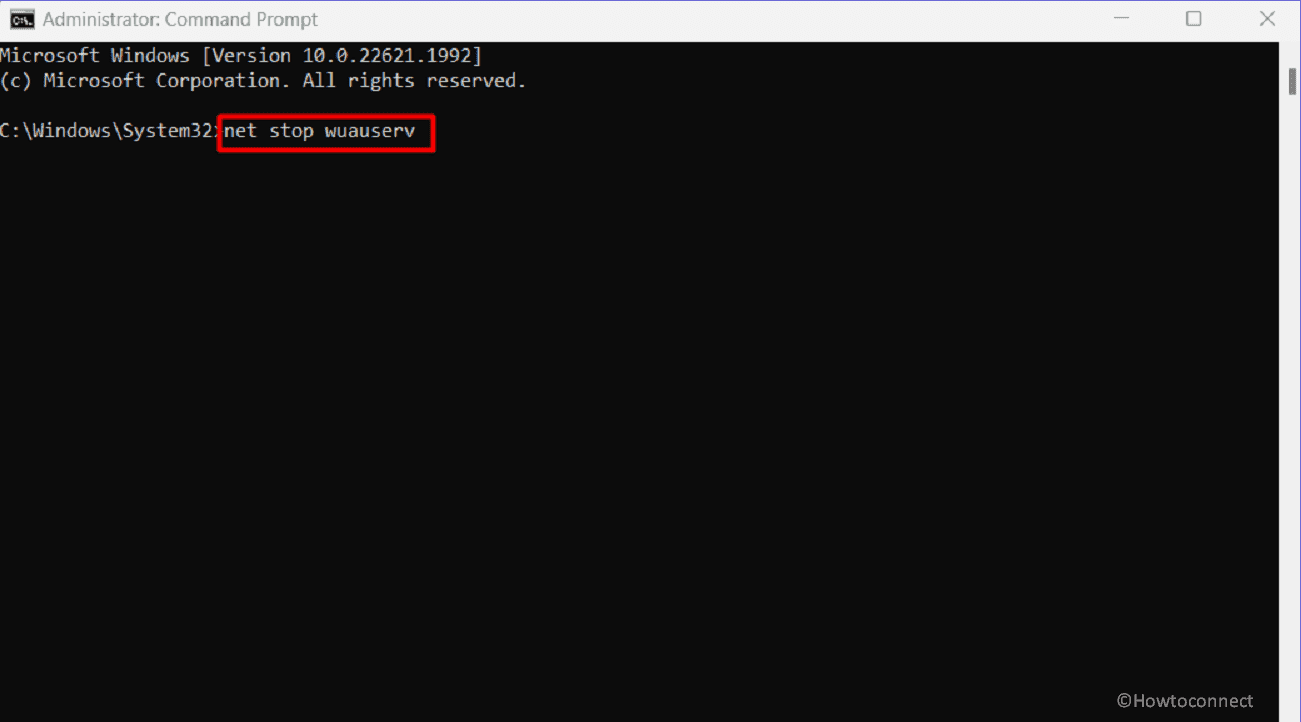
net start wuauserv net start cryptSvc net start bits net start msiserver net start AppReadiness
Ако желите да користите метод пречице да поправите грешку КБ5028185 тако што ћете избрисати кеш базе података за ажурирање оперативног система Виндовс, онда директно преузмите Ресет_Виндовс_11_упдате.зип, распакујте датотеку и покрените ВуРесет.бат.
Конфигуришите Виндовс услуге
Затим поново покрените Виндовс услуге јер то може бити једно од могућих решења у случају грешке при инсталацији КБ5028185.
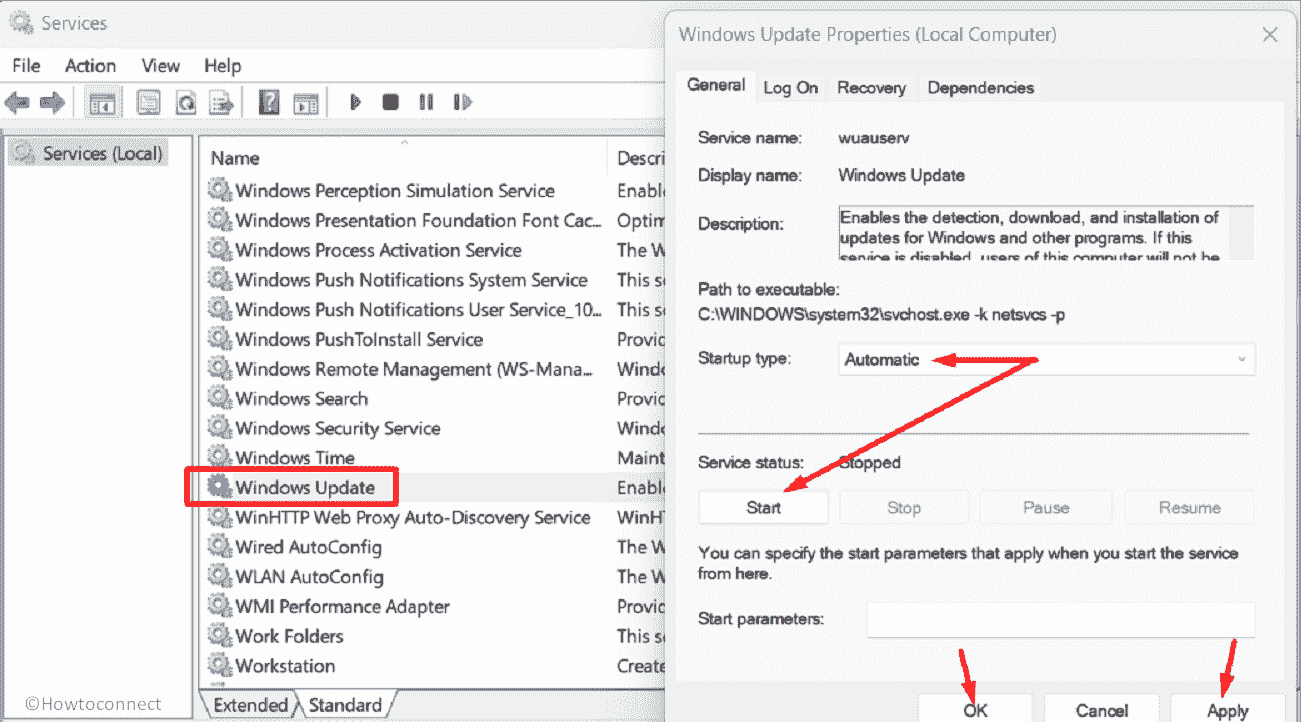
Онемогућите антивирус треће стране
Зашто не онемогућите антималвер треће стране? Ваш антивирус може бити основни узрок КБ5028185 0к80070002 или другог кода грешке. Искључивање може решити проблем.
Испробајте Гоогле алтернативни и жељени ДНС
Такође можете да рачунате на Гоогле алтернативни и преферирани ДНС да бисте исправили проблематичну грешку ажурирања у оперативном систему Виндовс 11. Промена ИП адреса ДНС-а на Гоогле-ове може да обезбеди стабилнију и поузданију интернет везу. Ово, заузврат, може побољшати процес инсталације ажурирања и решити проблем ефикасно и ефикасно.
Preferred DNS server - 8.8.8.8 Alternate DNS server - 8.8.4.4
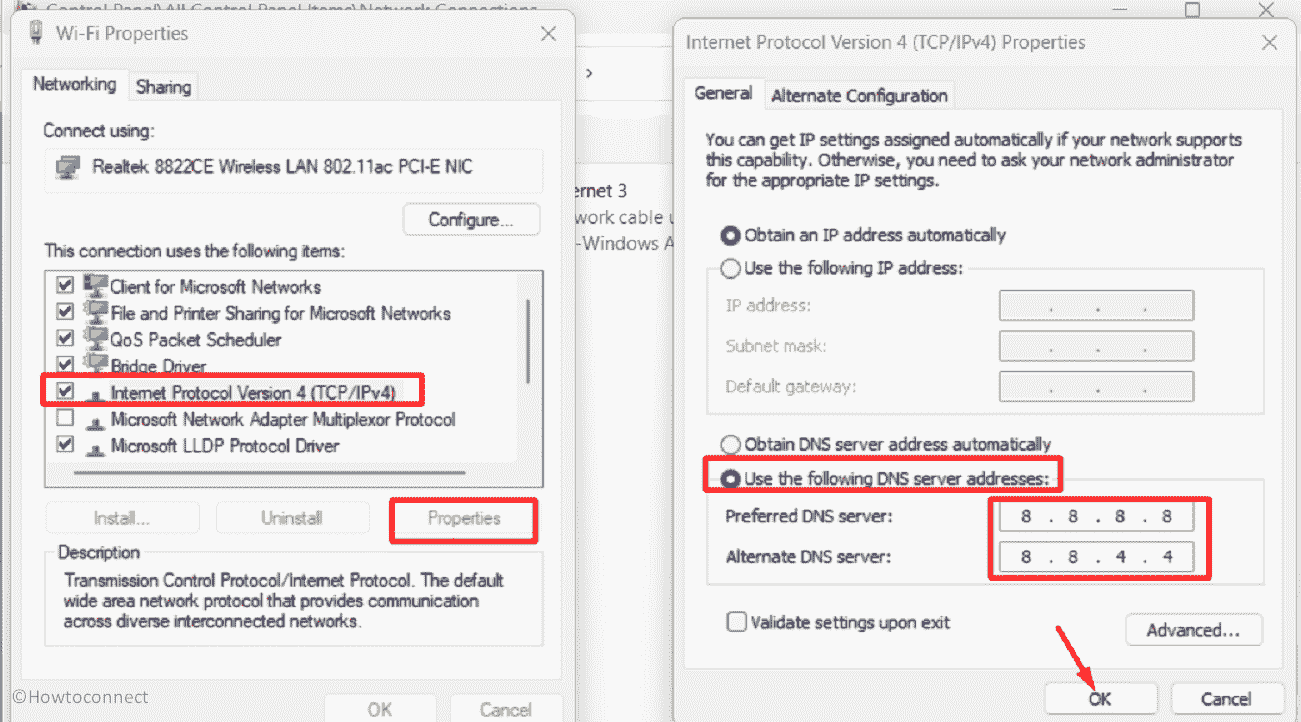
Како променити адресу ДНС сервера у оперативном систему Виндовс 11 (4 метода)
Поправите оштећене системске датотеке
Да бисте решили проблем са инсталацијом КБ5028185 који није успео да инсталирате, можда ћете морати да поправите одређене оштећене системске датотеке. Оштећење у овим датотекама може настати због грешака у програму треће стране, застарелих драјвера или антивируса треће стране.
Интегритет ових датотека се може проверити и вратити уз помоћ помоћних алата као што је Систем Филе Цхецкер (СФЦ), што омогућава надоградњу без проблема. Штавише, ДИСМ ће исправити инсталациони медијум као што је .вим или виртуелни чврсти диск .вхд или .вхдк.
DISM /Online /Cleanup-Image /CheckHealth DISM /Online /Cleanup-Image /ScanHealth DISM /Online /Cleanup-Image /RestoreHealth
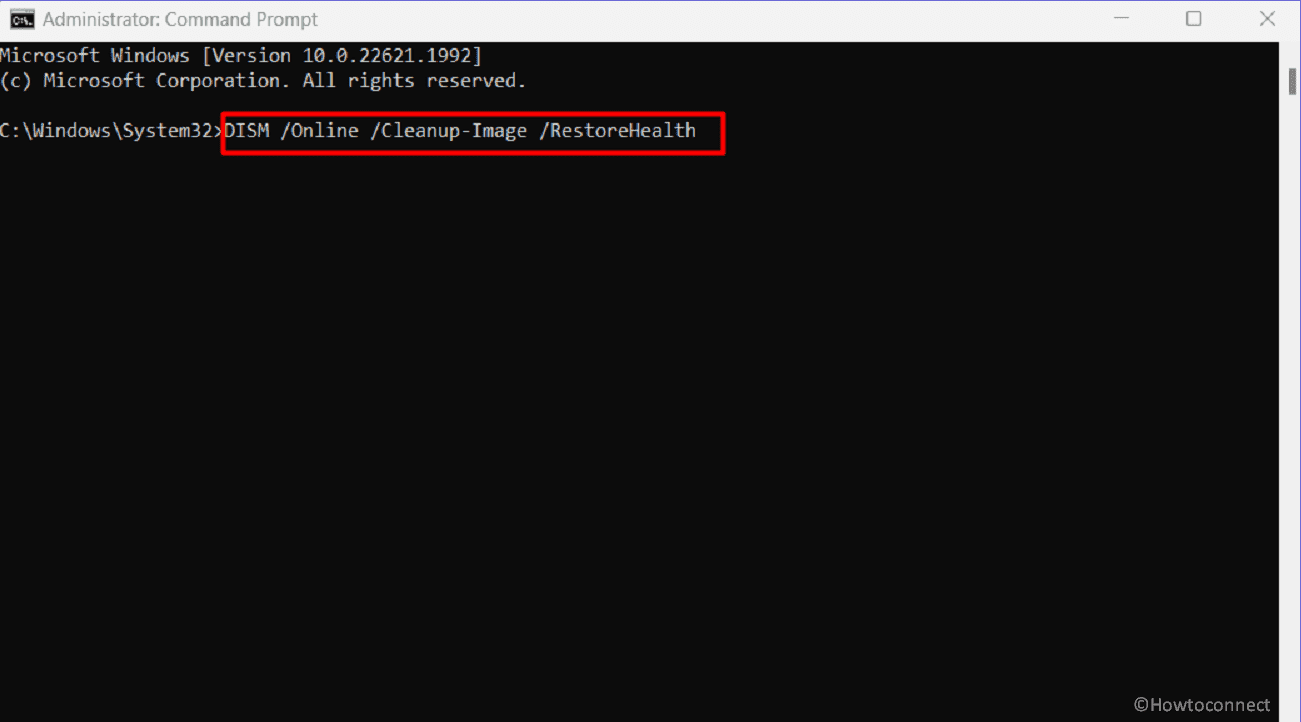
Користите Цлеан Боот
Да ли сте икада чули за чисту чизму? То је техника за решавање проблема која може да реши проблем неуспешне инсталације КБ5028185 у вашем систему.
Чистим покретањем онемогућавате непотребне програме и услуге за покретање, елиминишући потенцијалне конфликте који би могли да ометају процес ажурирања. Ова поједностављена процедура повећава шансе за успешну инсталацију.
Прочитајте: Виндовс 11 КБ5028185 22Х2 22621.1992 са великим бројем побољшања
Извршите надоградњу на месту
Ако ови начини нису дали никакве позитивне резултате за вас, време је да проверите опцију надоградње на месту која вам може помоћи у решавању проблематичне грешке при ажурирању Виндовс-а. Ево процедуре коју треба пратити:
Надамо се да ћете са ових 9 начина моћи да поправите КБ5028185 који није успео да се инсталира у вашем Виндовс 11 21Х2.
Методе:
Инсталирајте користећи Мицрософт Упдате Цаталог
Користите алатку за решавање проблема Виндовс Упдате
Ресетујте компоненте Виндовс Упдате
Конфигуришите Виндовс услуге
Онемогућите антивирус треће стране
Испробајте Гоогле алтернативни и жељени ДНС
Поправите оштећене системске датотеке
Користите Цлеан Боот
Извршите надоградњу на месту
То је све!!

